Windows PC で互換性のないインク カートリッジ エラーまたはインク カートリッジが見つからないエラーを修正する方法
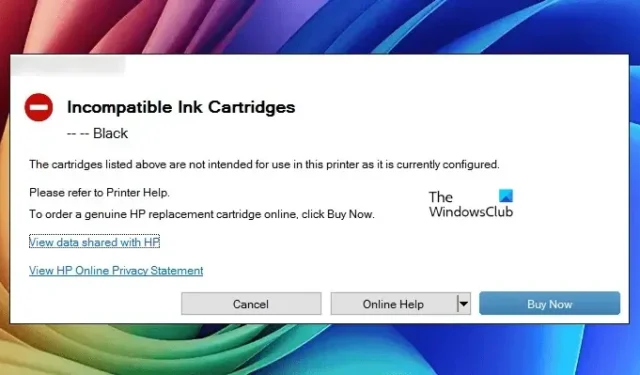
プリンターの使用中に互換性がない、またはインク カートリッジがないというエラーが発生した場合、この記事ではこれらの問題を解決するのに役立つ解決策を紹介します。これら 2 つの特定のエラー メッセージは、 HPプリンターでよく見られますが、別のブランドをお使いの場合は、別のインク カートリッジ エラーが表示されることがあります。ここでは、インク カートリッジ エラーが発生するさまざまなブランドのプリンターのトラブルシューティング手順について説明します。
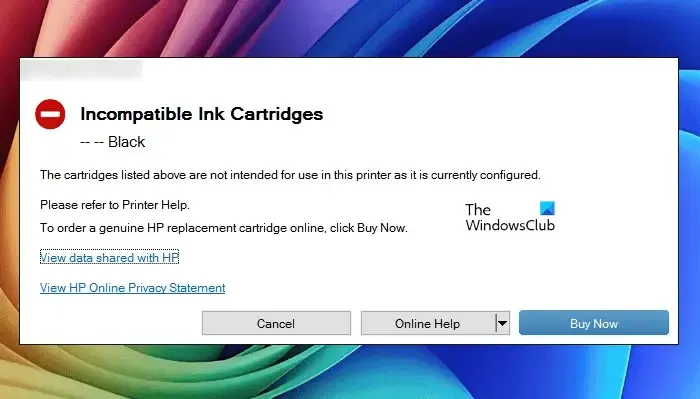
Windows 11/10 で互換性がない、またはインク カートリッジが見つからないというエラーを修正する方法
互換性がない、またはインク カートリッジがないというエラーは、通常、HPプリンターで発生しますが、他のブランドではさまざまなエラー メッセージが表示される場合があります。
Brotherプリンターをお使いの場合は、次のような問題が発生する可能性があります。
カートリッジエラー
Canonプリンターの場合、次のいずれかのメッセージが表示されることがあります。
次のインクカートリッジは認識できません。U053
または
一部のインクカートリッジが所定の位置に取り付けられていません U075/U076
Epsonプリンターでは、次のメッセージが表示される場合があります。
プリンターがインクカートリッジを認識できません
Xeroxプリンターは、インク カートリッジの問題に関してさまざまなエラー コードを表示します。
さまざまなプリンター ブランドのインク カートリッジ エラーの解決策を見てみましょう。続行する前に、正しいカートリッジを購入したことを確認してください。間違ったカートリッジを購入した場合は、交換する必要があります。
- プリンターのファームウェアを更新する
- プリンタの供給領域をリセットする
- インクカートリッジを再度取り付けます
- ドラムまたはトナーカートリッジを取り付け直してください
- プリンターをリセットする
- プリンターの修理
これらの修正の詳細は以下に記載されています。
1] プリンターのファームウェアを更新する
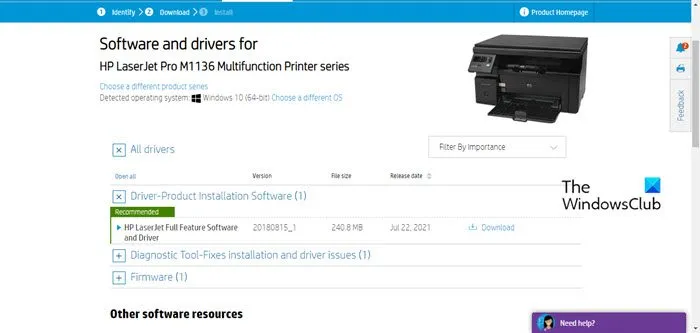
プリンターのファームウェアが古くなると、さまざまな問題が発生する可能性があります。まずはプリンターのファームウェアを更新してください。お使いのモデルに固有の手順については、プリンターのユーザー マニュアルを参照してください。また、プリンターの製造元の公式 Web サイトから最新のファームウェアをダウンロードすることもできます。更新をダウンロードしたら、それを実行し、画面の指示に従ってプロセスを完了してください。
2] プリンタの供給領域をリセットする
純正カートリッジを取り付けた後でも、HP プリンターに互換性のないインク カートリッジ エラーが表示され続ける場合は、プリンターの供給領域をリセットしてみてください (該当する場合)。次の手順に従います。
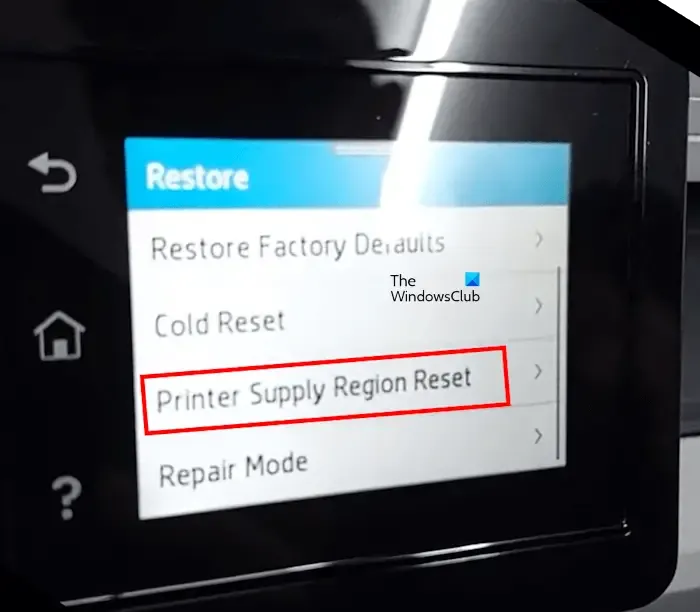
- HP プリンターのコントロール パネルで、[非表示]オプションをタップしてエラー メッセージを閉じます。
- プリンターの設定に移動し、「プリンターのメンテナンス」を選択します。
- 復元オプションを選択します。
- [プリンター供給領域のリセット]をタップし、[OK]で確認します。
3] インクカートリッジを再インストールする
インク カートリッジが正しく装着されていないか、電気接点にゴミがたまってプリンタと通信できない可能性があります。この問題を解決するには、インク カートリッジを取り外し、糸くずの出ない布で電気接点を清掃し、慎重に再度取り付けます。
4] ドラムまたはトナーカートリッジを取り付け直す
Xerox プリンタにドラム カートリッジ エラーが表示された場合は、ドラム カートリッジを取り外して再装着してください。この操作を行う前に、プリンタが動作していないことを確認してください。適切な取り扱いについては、Xerox プリンタのマニュアルの指示に従ってください。
トナー カートリッジを備えた Xerox モデルの場合は、次の手順に従います。
- セカンダリ電源スイッチを無効にして Xerox マシンの電源をオフにし、前面ドアを開いてトナー カートリッジを取り外します。
- 主電源を30秒間オフにします。
- 主電源を再起動し、15 秒待ってから、二次電源スイッチをオンにしてプリンターを再起動します。
- トナー カートリッジを挿入するように求められたら挿入しますが、その前にトナー スロットを必ずクリーニングしてください。
5] プリンターをリセットする
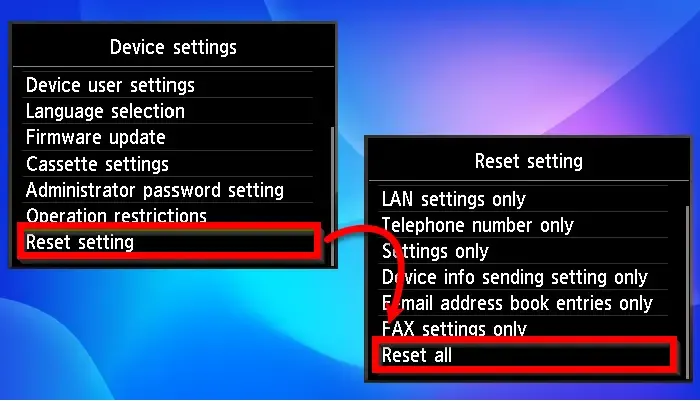
エラーが解決しない場合は、プリンターを工場出荷時の設定にリセットすることを検討してください。この手順については、プリンターのユーザー マニュアルを参照してください。
6] プリンターの修理
上記の解決策のいずれも機能しない場合は、インク カートリッジに欠陥がある可能性があります。可能であれば、別のプリンターの互換性のあるカートリッジを使用してテストしてください。問題が解決しない場合は、プリンターの修理を検討してください。
インク カートリッジ エラーを修正するにはどうすればよいですか?
インク カートリッジ エラーを解決するには、正しい互換性のあるインク カートリッジが取り付けられていることを確認してください。インク カートリッジ エラーの解決方法は、プリンタ固有のエラー メッセージまたはコードによって異なる場合があります。詳細については、プリンタのユーザー マニュアルを参照してください。
HP プリンターのインク カートリッジ エラーを回避するにはどうすればよいですか?
HP プリンターのインク カートリッジ エラーを回避するには、適切な修正を実装します。互換性のないインク カートリッジ エラーが発生した場合は、カートリッジがプリンター モデルに適合しているかどうかを確認してください。「カートリッジが空です」というエラーは、インク カートリッジが空の場合に発生します。一方、「カートリッジがないか破損しています」というエラーは、プリンターがカートリッジを検出できないか、カートリッジに欠陥があることを意味します。



コメントを残す